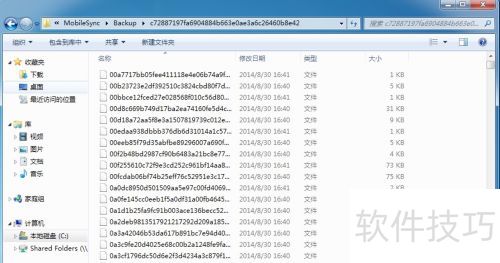iTunes 是苹果公司推出的一款免费多媒体管理软件,它不仅可以整理音乐和视频,还能连接并管理 iPhone、iPad 和 iPod 等设备。许多用户会在电脑上安装 iTunes,用来为 iOS 设备备份数据,例如照片、短信、联系人信息以及应用程序等。有时,出于数据安全考虑或需要转移备份文件,我们可能想知道这些备份存储在系统中的具体位置。以下将以 Windows 系统为例,简要说明查找 iTunes 备份文件的方法,并分享一些实用的小技巧。通过了解这些内容,您可以更高效地管理自己的设备备份数据。
1、 若我们曾用电脑上的 iTunes 为 iOS 设备备份数据,可在 iTunes 中查看。打开 iTunes 后,先点击菜单栏中的编辑选项,所示。
2、 然后在菜单中选择偏好设置,所示。
3、 接着,在新弹出的窗口里,点击上方的设备选项,所示。
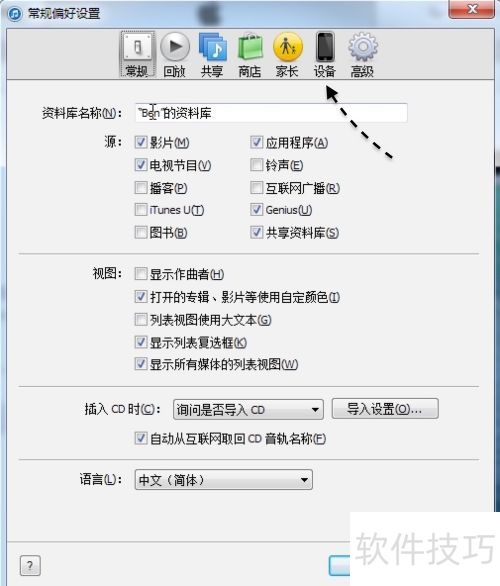
4、 接下来就能查看是否有设备在这台电脑上备份过,所示,我的有一部iPad备份记录。
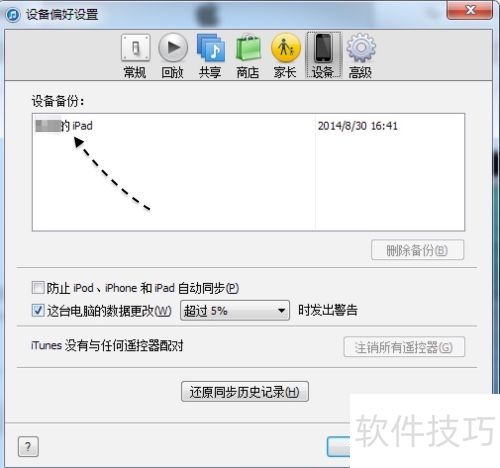
5、 将鼠标悬停在设备上时,软件会显示其序列号,便于区分多个设备备份。若需删除某设备的备份文件,也可在此操作。

6、 若你在 iTunes 有备份,以 Windows 系统为例,先打开此电脑,然后点击进入 C 盘。
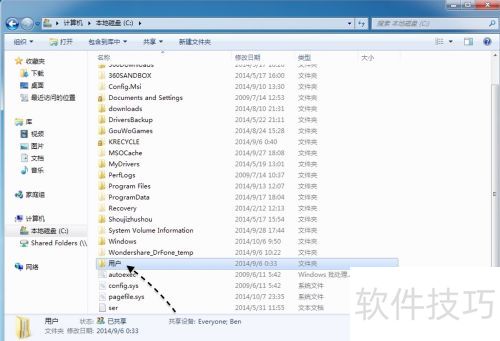
7、 通常目录里会有多个选项,需要找到与当前登录用户同名的目录。例如,我用用户 Ben 登录,就应点击打开 Ben 的目录。

8、 接着,在目录里找到AppData文件夹,点击打开,所示。
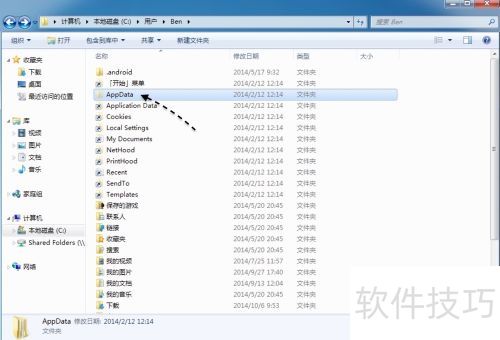
9、 若电脑中找不到该目录,请先开启系统隐藏选项。在文件夹选项的查看列表里,选中显示隐藏的文件、文件夹或驱动器选项,所示。
10、 由于需要逐层进入过多目录,这里以图片展示为例,说明如何操作。请依次进入 AppDataRoamingApple ComputerMobileSyncBackup 文件夹。在这里,你会看到一个目录的修改时间,与之前在 iTunes 中查看到的备份时间一致,这表明该目录就是存放 iOS 设备备份数据的地方。假如你需要重装系统,或者出于其他原因,想保留这份备份内容,只需将此目录复制到其他安全位置即可完成保存。
11、 然后我们点击进入该目录,发现里面是一些看不懂的文件,照片、通话记录、短信等都分散存储在这些文件中。对于普通用户来说,不必清楚每个文件具体备份了什么内容,只需知道 iTunes 对 iOS 设备的备份就保存在这里即可。